
Tartalomjegyzék:
- Szerző John Day [email protected].
- Public 2024-01-30 09:41.
- Utoljára módosítva 2025-01-23 14:47.
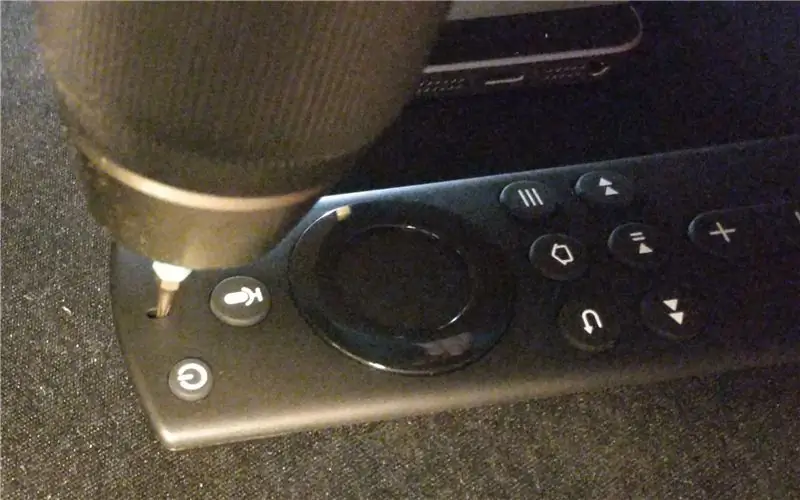

Mivel nincs határozott megoldás a mikrofon kikapcsolására a FireTV vezérlőben a szoftverbeállítások által, az egyetlen másik lehetőség a mikrofon fizikai eltávolítása.
A FireTV vezérlő első verziójában egy másik megoldás segíthet, amely itt található:
A FireTV vezérlő második verziójával a vezérlő mindkét fele jobban összeilleszthető, és a vezérlő megnyitása, ahogy azt az i78iy utasításai leírták, nem működött számomra.
Az itt bemutatott megoldás ezért a vezérlő kinyitása nélkül választja el a mikrofont.
Kellékek
- Fúrógép kis fúróval
- Erős fény (okostelefonról)
- néhány hajlított, de stabil fémpálca (fogorvosi fogpiszkálót használtam)
1. lépés: Fúrás a mikrofon lyukán
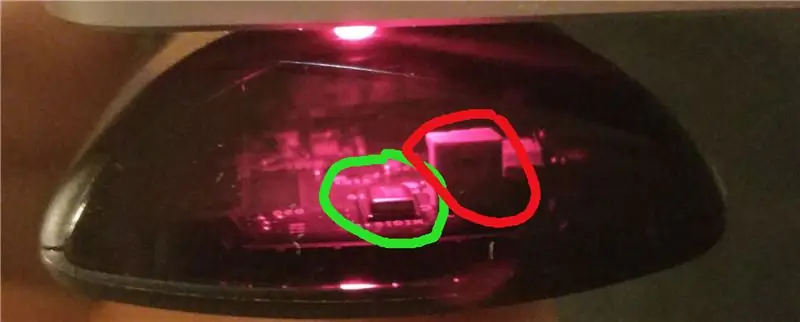
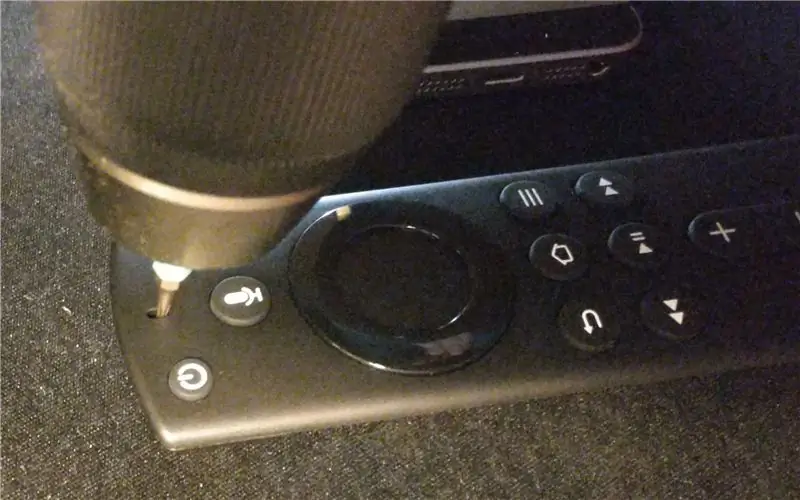

A képen látható zöld kör jelzi a mikrofont, a piros kör az infravörös küldőt. Ügyeljen arra, hogy a következő lépésekben ne érintse meg az infravörös küldőt.
A felülről érkező mikrofonnyíláson keresztül a mikrofon az egyik oldalon meglazul.
2. lépés: A mikrofon szétválasztása


Ha a mikrofon az egyik oldalon laza, nincs sok erőfeszítés a mikrofon teljes leválasztására. A hajlított fémrúddal egy oldalról egy kis nyomásra van szükség, és a mikrofon laza.
3. lépés: A mikrofon szabadon engedése


Amint már említettük, a mikrofon vezérlőben hagyása rövidzárlathoz vezethet.
A vezérlő oldalán található kis lyukon (5 mm) keresztül és az elemház alatt a mikrofon kieshet.
Lehetővé kell tenni, hogy a lyukműveletet csak ezen a lyukon keresztül végezzük, így az 1. lépés elavulttá válik. Talán valaki így próbálja, és megosztja tapasztalatait.
Ajánlott:
Az automatikus javítás letiltása csak egy szó esetén (iOS): 3 lépés

Az automatikus javítás letiltása csak egy szó esetén (iOS): Néha az automatikus javítás javíthat valamit, amit nem szeretne javítani, pl. a szöveges rövidítések kezdenek nagybetűssé válni (például imo -korrekció az IMO -hoz). Íme, hogyan kényszerítheti arra, hogy hagyja abba egy szó vagy kifejezés javítását anélkül, hogy letiltaná az automatikus
Írásvédelem hozzáadása vagy eltávolítása bármilyen típusú lemezhez: 3 lépés

Írásvédelem hozzáadása vagy eltávolítása bármilyen típusú lemezhez: Szeretné hozzáadni vagy eltávolítani az írásvédelmet a saját lemezén? Kövesse ezt az útmutatót, és meg fogja tenni
A PS4 indítási hangjelzésének letiltása: 6 lépés

A PS4 indítási sípolásának letiltása: 23 óra. A család alszik, és egy teljesen csendes lakásban indítja el a PS4 -et. BEEEEP teszi. Képzeld el, mi történik. Szabaduljunk meg ettől
Az UAC (felhasználói fiókok felügyelete) letiltása: 5 lépés

Az UAC (felhasználói fiókok felügyelete) letiltása: Elegem van abból, hogy a hülye UAC mindig felbukkan, és azt mondja nekem: " A Windowsnak engedélyre van szüksége a folytatáshoz. &Quot; Tudom, hogy védelmet nyújt a számítógép jogosulatlan megváltoztatása ellen, de úgy érzem, hogy a számítógépem eléggé védett
Az automatikus lejátszás letiltása az USB-n és a CD-meghajtón Windows XP rendszerben: 6 lépés

Az automatikus lejátszás letiltása az USB-n és a CD-meghajtón a Windows XP rendszerben: A vírusok könnyen terjednek az USB flash meghajtókon. Az így továbbított vírusok úgy jönnek létre, hogy automatikusan futnak (automatikusan aktiválódnak), amikor csatlakoztatják őket egy futó számítógéphez, vagy amikor megnyitják a meghajtót (kattintás vagy dupla kattintás
